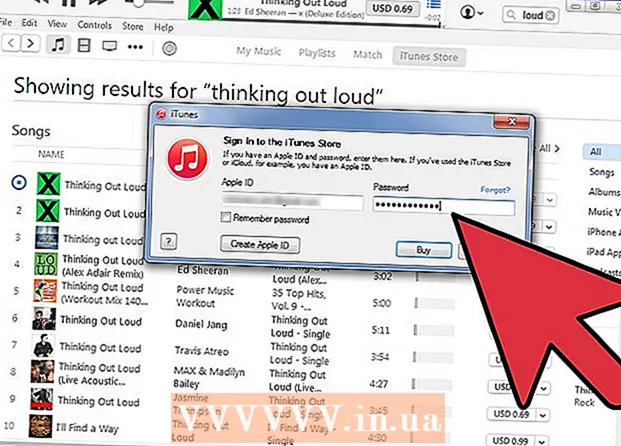Författare:
Monica Porter
Skapelsedatum:
15 Mars 2021
Uppdatera Datum:
27 Juni 2024

Innehåll
Denna wikiHow lär dig hur du jailbreakar (även känd som jailbreak) din PlayStation 3. Med jailbreak-tekniken kan du installera mods (tweaks), fusk, tredjepartsappar och spel. brukar inte användas på PS3. Obs! Jailbreaking av PS3 bryter mot Sonys användarvillkor, så du kommer inte att kunna komma åt nätverket medan jailbreak är aktivt eftersom det finns en risk att du blockeras permanent. Det är också viktigt att notera att du inte kommer att kunna jailbreaka vissa PS3-modeller, som Slim-versionen och alla Super Slim-versioner.
Steg
Del 1 av 6: Förberedelser för att spricka
Ladda ner den knäckta filen. Gå till den knäckta fillagringssidan på din dator, klicka på knappen Ladda ner (Hämta) röd och välj sedan Tillåta (Tillåt) om webbläsaren begär att filen ska sparas på datorn. När du är klar hämtas ZIP-mappen som innehåller den spruckna filen till din dator.
- Det kan ta en stund att ladda ner den knäckta filen, så det är en bra idé att starta processen först innan du går vidare.

USB-format till FAT32-filsystemet. Fortsätt genom att välja "FAT32" i rullgardinsmenyn "Format". Detta för att säkerställa att flash-enheten kan användas för att uppdatera PS3 senare, men formateringsprocessen raderar all data som för närvarande finns på USB.- USB måste ha en minsta kapacitet på 8 GB.
- Skynda inte att koppla ur USB-enheten från datorn när formateringen är klar.

Bestäm PS3-modellnumret. Titta på baksidan eller botten av din PS3 för seriekoden som börjar med "CECH", följt av en sekvens av siffror (eller bokstäver och siffror).
Kontrollera om PS3-modellnumret finns i de modeller som stöds. Låsbara PS3-modeller inkluderar:
- Fett - Alla PS3 Fat-modeller stöds.
- Smal - Om de två första siffrorna efter ordet "CECH" är "20", "21" eller "25" och PS3-versionen är lägre än 3,56 kan du låsa upp den.
- Super smal - Ingen PS3 Super Slim-version stöds.

Bestäm om PS3 är av NAND- eller NOR-typ. Beroende på modellnumret på PS3 kommer du att kunna bestämma modellen (eller den anpassade firmware CFW som ska användas senare):- Fett - Om den första bokstaven efter "CECH" är "A", "B", "C", "E" eller "G" är detta en spelmaskin av NAND-typ; för resten av bokstäverna är PS3 av NOR-modellen.
- Smal - Alla PS3 Slim-modeller är NOR-modeller.
Del 2 av 6: Skapa testminnen för firmware
Extrahera ZIP-mappen som innehåller den spruckna filen. Denna process varierar beroende på datorns operativsystem:
- Windows - Öppna ZIP-mappen, klicka på kortet Extrahera (Extrahera), klicka Extrahera allt (Packa upp allt) och välj sedan Extrahera längst ned i fönstret som visas. Den extraherade mappen öppnas när extraktionen är klar.
- Mac - Du behöver bara dubbelklicka på ZIP-mappen för att packa upp den. Den extraherade mappen öppnas när extraktionen är klar.
Öppna steg 1-mappen. Dubbelklicka på mappen PS3 Jailbreak Kitoch dubbelklicka sedan på mappen Steg 1 - Minsta versionskontroll.
Kopiera PS3-katalogen. Klicka på mappen PS3 tryck sedan på Ctrl+C (Windows) eller ⌘ Kommando+C (Mac) för att kopiera.
Klistra in PS3-mappen i USB. Öppna USB-flashenheten genom att klicka på flash-enhetens bokstav längst ner till vänster i File Explorer (Windows) eller Finder (Mac) -fönstret, klicka i mellanslag och klicka sedan på Ctrl+V (Windows) eller ⌘ Kommando+V (Mac). När mappen har klistrats in kan du fortsätta.
Koppla ur USB-enheten ordentligt (välj Mata ut först). Nu är USB redo för dig att kolla in din PS3-firmware. annons
Del 3 av 6: Bestämning av PS3-kompatibilitet
Sätt i flash-enheten i USB-kortplatsen längst till höger på PS3-maskinen. Detta är viktigt eftersom det kan leda till att processen misslyckas om du använder någon annan plats.
Gå till platsen för firmware-numret. Välja inställningar (Inställningar) på huvudmenyn, välj Systemuppdatering (Systemuppdatering), välj Uppdatera via lagringsmedia (Uppdatera via lagringsmedia) välj sedan OK när du blir ombedd.
Granska firmware-numret. Siffran som visas till höger om raden "Uppdatera data för version" bör vara "3,56" eller mindre.
- Om siffran är större än 3,56 kan du inte jailbreaka din PS3, om du försöker göra det kommer det bara att orsaka irreversibel skada på konsolen.
Del 4 av 6: Skapa en installationsenhet
Anslut USB-enheten till datorn igen. När du har bestämt att PS3 kan fängslas fortsätter du med att skapa en installationsenhet.
- Återigen, om PS3-firmware-numret är större än 3,56, ska du inte knäcka det eftersom det kan orsaka allvarliga skador på enheten.
Ta bort PS3-mappen på USB. Först måste du ta bort PS3-mappen på USB.
Öppna steg 2-mappen. I katalogen PS3 Jailbreak Kit dubbelklicka på mappen Steg 2 - 4.82 Rebug & Jailbreak-filer att öppna.
Kopiera innehållet i steg 2-mappen till USB. Klicka och dra för att välja både "flsh.hex" och "PS3" mappar här, tryck Ctrl+C (Windows) eller ⌘ Kommando+C (Mac), öppna din flash-enhet och tryck sedan på Ctrl+V (Windows) eller ⌘ Kommando+V (Mac).
Välj Mata ut och ta bort USB från datorn. Du fortsätter sedan att ansluta USB-enheten till PS3 en sista gång och inte dra ut den förrän jailbreak är klart. annons
Del 5 av 6: Installation av firmware
Anslut flashenheten till USB-porten längst till höger på PS3. Vi tar inte bort USB-enheten förrän jailbreak är slutfört.
Öppna PS3-webbläsaren. Välj en ikon www på PS3: s huvudskärm.
Ställ in "Tom sida" som din startsida genom att:
- tryck på knappen triangel
- Välja Verktyg (Verktyg)
- Välja Hemsida (Hemsida)
- Välja Använd Tom sida (Använd blank sida)
- Välja OK
Ta bort tillfälliga filer. Det här steget är ganska viktigt, om du inte gör det kan du få ett fel när du laddar anpassad firmware (CFW). Fortsätt att ta bort på följande sätt för varje typ av tillfällig fil:
- Småkakor - Tryck på knappen triangel, välj Verktyg (Verktyg), välj Ta bort kakor (Rensa cookies) och välj sedan Ja när du blir ombedd.
- Sökhistorik (Sökhistorik) - Tryck på knappen triangel, välj Verktyg, välj Ta bort sökhistorik (Rensa sökhistorik) och välj Ja när du blir ombedd.
- Cache (Cache) - Tryck på knappen triangel, välj Verktyg, välj Ta bort cache (Rensa cache) och välj sedan Ja när du blir ombedd.
- Autentiseringsinformation (Referenser) - Tryck på knappen triangel, välj Verktyg, välj Ta bort autentiseringsinformation (Rensa dina uppgifter) och välj sedan Ja när du blir ombedd.
Öppna adressfältet. tryck på knappen Välj på PS3-spelkonsolen för att öppna adressfältet.
Ange en adress. Ange en av följande tre adresser i adressfältet och tryck sedan på knappen Start. Obs! Du kan behöva prova var och en av nedanstående adresser några gånger innan du hittar länken som fungerar:
- http://ps3.editzz.net/
- http://redthetrainer.com/ps3/norNandWriter
- http://ps3hack.duckdns.org/
- Var tålmodig när du försöker öppna dessa webbplatser, eftersom de sällan fungerar första gången du öppnar dem med PS3-webbläsaren.
Välj en spelkonsol. Välja NAND eller INTE HELLER beror på vilken typ av PS3 du identifierade i början.
- Om du använder webbplatsen http://ps3.editzz.net/Du måste först välja fliken Välj konsol högst upp på skärmen.
Lägg till nedladdningssidan i bokmärket och stäng webbläsaren. tryck på knappen Välj sedan Välj Lägg till i bokmärken (Lägg till bokmärken) från menyn som visas. Sedan kan du stänga webbläsaren genom att trycka på knappen runda och välj Ja när du blir ombedd.
Öppna nedladdningssidan igen. Öppna en webbläsare, tryck på knappen Välj, välj webbadressen du just sparade och välj OK när du blir ombedd.
Välja Skriv till Flash-minne (Skriv över flashminne). Det här alternativet finns längst ner på sidan. Den anpassade firmware (CFW) börjar ladda ner.
Vänta tills installationen är klar. När titeln "SUCCESS ..." (Framgångsrik) visas längst ner på skärmen installeras CFW.
- Om den gröna knappen "SUCCESS ..." inte visas längst ner på skärmen måste du välja en åtgärd Skriv till Flash-minne På nytt.
- Om meddelandet "SUCCESS ..." visas men PlayStation 3 är frusen, vänta 10 minuter. Om PS3 fortfarande inte fungerar måste du stänga av den och öppna den igen och försök sedan installera om CFW-firmware för PS3 NOR eller NAND.
Låt PS3 stängas av. När CFW har installerats avger PS3 ett "pip" -ljud och stänger sedan av sig själv efter några sekunder (eller ibland några minuter). annons
Del 6 av 6: Låsa upp PS3
Öppna PS3 igen. När PS3 har stängts av i en minut eller mer använder du spelkontrollen som är synkroniserad med maskinen för att slå på PS3.
- Om du uppmanas att låta PS3 återställa "skadade" filer, välj OK och låter konsolen säkerhetskopiera data.
Välja inställningar (Miljö). Det här alternativet med en portföljikon är högst upp på skärmen, men du kan behöva bläddra åt vänster för att välja.
Välja Systemuppdatering. PS3-uppdateringsmenyn visas.
Välja Uppdatera via lagringsmedia. PS3 börjar söka efter den anslutna flashenheten.
Välja OK när du blir ombedd. Uppdateringen börjar med USB vald som installationsplats för uppdateringen.
Vänta tills firmware är klar med installationen. Det kan ta ungefär en timme, så ha tålamod. När processen är klar kommer PS3-sidan att visas och du kan börja uppleva den jailbroken konsolen.
- Om PS3 fryser eller vägrar att installera jailbreak-filer, upprepa hela detta avsnitt minst två gånger. Om allt annat misslyckas kan du prova att ladda ner CFW-firmware från en annan webbplats som listas under "Installera firmware".
Råd
- Att låsa upp din PS3 är en process som måste prövas om och om igen. PS3 kan nästan säkert inte installera den nödvändiga programvaran första gången du försöker; Om det misslyckas, försök igen några gånger innan du ger upp.
- Du kan använda din jailbroken PS3 för att installera allt från appar på hemskärmen till klassiska spel.
Varning
- Efter att du jailbreakat din PS3 kommer du inte att kunna logga in på PlayStation-nätverket. Detta kan leda till att ditt nuvarande konto (eller till och med spelkonsolen) blockeras från att använda online (t.ex. multiplayer).
- Om du försöker ladda ner och installera en anpassad firmware på din PS3 trots att den inte är kompatibel slutar konsolen att fungera och kan skadas permanent.